发布日期:2019-10-12 作者:深度系统 来源:http://www.05381.com
你是否遇到过关于对win10系统记事本输入加入下划线设置的方法,在使用win10系统的过程中经常不知道如何去对win10系统记事本输入加入下划线进行设置,有什么好的办法去设置win10系统记事本输入加入下划线呢?在这里小编教你只需要1.首先,咱们同时按下win10旗舰版电脑键盘上的win+R快捷键打开电脑的运行窗口,在打开的运行窗口中,咱们输入regedit并单击回车,这样就可以打开win10旗舰版系统的注册表编辑器窗口了。 2.在打开的注册表编辑器窗口中,咱们依次点击展开左侧菜单中的HKEY_CURREnT_UsERsoftwaremicrosoftnotepad,接下来,咱们在右侧窗口中找到ifunderline,右键单击该项,然后在弹出来的菜单中选择修改。就搞定了。下面小编就给小伙伴们分享一下对win10系统记事本输入加入下划线进行设置的详细步骤:
1.首先,咱们同时按下win10旗舰版电脑键盘上的win+R快捷键打开电脑的运行窗口,在打开的运行窗口中,咱们输入regedit并单击回车,这样就可以打开win10旗舰版系统的注册表编辑器窗口了。
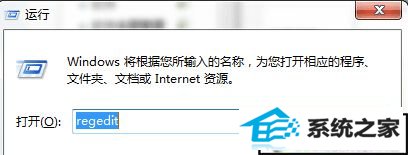
2.在打开的注册表编辑器窗口中,咱们依次点击展开左侧菜单中的HKEY_CURREnT_UsERsoftwaremicrosoftnotepad,接下来,咱们在右侧窗口中找到ifunderline,右键单击该项,然后在弹出来的菜单中选择修改。
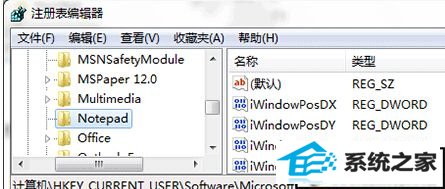
3.在弹出来的编辑窗口中,咱们将数值数据这里的值修改为1,设置为0则表示为没有下划线然后点击确定保存设置就可以了。
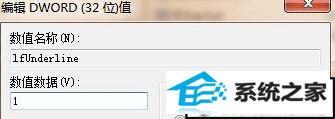
本站发布的系统与软件仅为个人学习测试使用,不得用于任何商业用途,否则后果自负,请支持购买微软正版软件!
Copyright @ 2020 深度系统版权所有